輕松玩轉IE9 下
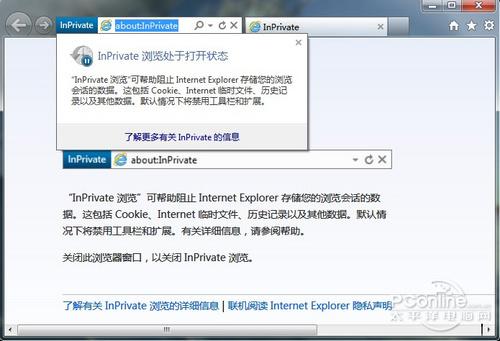
隱私瀏覽模式
四、妙用IE9正式版下載管理
IE9瀏覽器最實用的新功能,絕對是新加入的下載管理工具。用戶不僅可以通過下載管理工具查看下載任務的速度、剩余時間,還可以即時暫停或者取消下載任務,很方便。
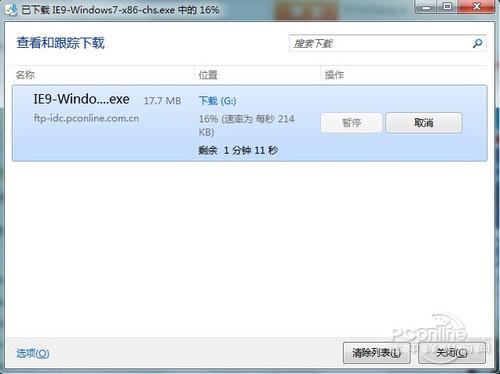
下載管理
用戶還可以點擊左下角的“選項”按鈕,還可以設定IE9瀏覽器的默認下載位置,以及下載完成時是否通知用戶。
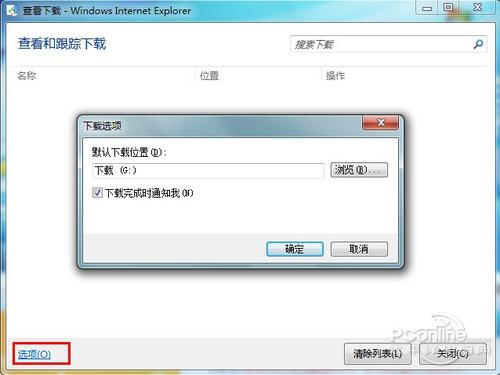
更改默認下載位置
IE9下載管理工具還會在下載完成的時候為下載內容進行一次安全掃描,確保下載文件安全無毒、干凈清新。

下載完進行安全掃描
下載完畢,可以直接選擇運行下載的程序或者打開下載的壓縮包,也可以鼠標右鍵點擊下載任務,選擇其他操作。包括直接刪除下載的程序、復制下載鏈接、直接打開下載頁面或者打開下載程序所在的文件夾。
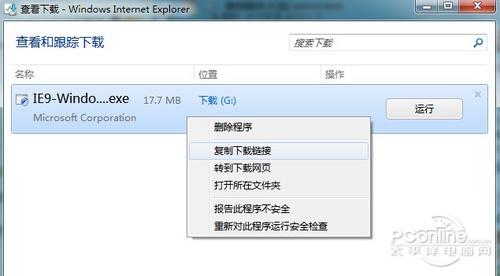
鼠標右鍵可以選擇更多操作
可以說IE9中文正式版的下載管理器雖然界面很簡潔,但是功能一點也不馬虎,都比較實用。而且一旦發現有“質檢不過關”的下載文件,用戶還可以選擇重新對這些下載文件進行安全檢查,甚至將可疑程序通過微軟SmartScreen篩選器上報到微軟安全中心,對可疑程序進行群防群治。

上報可疑程序
五、Internet 選項
很多人都會忽視了IE瀏覽器的Internet選項,但是其實IE瀏覽器的一切精華設置都匯聚在Internet選項里面,要為大家詳細講解的話,真的是說一天一夜也說不完,下面我們就挑選幾個常用的設置項來給大家介紹一下吧。
5.1 節省桌面空間 快速導航選項卡
曾經有網友發問,IE9瀏覽器搭配Win7系統來使用,沒錯用戶體驗是一流的,但是他的顯示器尺寸比較小,能不能單獨關閉IE9瀏覽器的任務欄略縮圖功能,把顯示空間留給其他的程序呢?
辦法就在IE瀏覽器的Internet選項里。打開IE瀏覽器的Internet選項,然后點擊“選項卡”設置按鈕,然后去掉“在任務欄中顯示各個選項卡的預覽”前的小勾,最后重啟一下IE瀏覽器,就可以關閉IE9瀏覽器的任務欄略縮圖功能。

關閉IE9瀏覽器的任務欄略縮圖功能
在這個選項卡中,用戶還可以設置新選項卡的打卡方式,具體用戶可以按照自己的實際需要進行設置。
如果你覺得關閉了Win7任務欄略縮圖之后雖然節省了桌面空間,但是切換標簽頁的時候卻沒有以前那么方便的話(沒錯,人有時候就是這么矛盾),那我們就不得不向你提一下IE9瀏覽器的另一個快捷鍵:Ctrl+Q。










